데스크탑 PC 및 노트북, 핸드폰, 태블릿 등을 사용하다보면 인터넷을 통해 다운로드 받거나 인터넷접속을 통해 랜섬웨어 및 트로이목마 바이러스에 감염될 수 있는데 보통 PC방이나 학교, 카페 등에 있는 공공 와이파이를 통해 인터넷을 접속하거나 토렌트를 통해 영화나 게임, 유틸리티 등 크랙버전의 정식유통되지 않은 불법 프로그램을 사용하게 되면 이러한 다양한 바이러스 감염될 수 있으며 이러한 랜섬웨어, 트로이목마 등등 다양한 컴퓨터 바이러스를 통해 소중한 데이터가 삭제되거나 열리지 않는 문제가 발생되기 때문에 믿을 수 있는 백신 프로그램을 설치하느것을 권장합니다.
참고 : 인터넷 공유기 와이파이 속도 느려짐 빠르게 설정방법 8가지
참고 : 알약 랜섬웨어 감염 – 삭제 및 강제제거 방법
ipTime 공유기 업그레이드 및 보안설정
트로이목마 바이러스 종류
- 백도어 트로이 목마
- 뱅킹 트로이목마
- 다운로더 트로이목마
- DDos 트로이목마
- 랜섬웨어 트로이목마
- SMS 트로이목마
- 게임시프 트로이목마
- 메일파인더
이 경우 유료 백신프로그램은 검사는 무료지만 치료 시 결제를 해야하기 때문에 McAfee “맥아피“나 Avast “아베스트“와 같은 백신보다는 v3나 알약, 네이버백신 등을 설치하느것을 권장합니다.

그리고 랜섬웨어 및 트로이목마와 같은 바이러스에 감염된것이 의심된다면 지금 즉시 인터넷 와이파이 및 네트워크등을 연결을 차단하고 다른 PC와 네트워크 공유 및 네트워크 프린터의 연결등을 모두 해제합니다.
그리고 컴퓨터나 노트북 등 전원을 끄게 되면 다시 부팅이 안될 수 있기 때문에 이 경우 전원을 끄지 않고 그대로 유지하느것이 중요합니다.
참고 : 컴퓨터 부팅시 알약 실시간감시 트로이목마 치료 해결방법
참고 : 토렌트 저작권 위반 – 고소장 합의절차 – VPN 우회설정 IP차단
McAfee 삭제 – HP노트북 무료 보안프로그램 제거
컴퓨터 인터넷 바이러스 방지방법

보통 이러한 트로이목마 감염을 방지하기 위해서는 검증되지 않은 인터넷 사이트에 접속을 하지 않는것이 좋으며 웹하드나 토렌트 등을 사용하지 않느것이 좋습니다.

그리고 인터넷 보안을 위해 SSL 보안인증서가 설치된 웹사이트를 접속하느것이 좋으며 이 경우 인터넷 주소창이 HTTP가 아닌 HTTPS로 시작되는 웹페이지를 접속해야합니다.
참고 : 이 사이트는 안전하지 않습니다 인터넷 보안인증서 해결방법
윈도우11 방화벽 실시간보호 윈도우디펜더 끄기 활성화
그 외에도 인터넷 보안을 위한 접속방법으로는 VPN 및 DNS를 통한 사이트우회를 통해 인터넷 보안접속하느것이 랜섬웨어 및 바이러스 그리고 개인정보 유출을 방지하는데 효과적이며 전세계적으로도 추천하는 방법입니다.
컴퓨터 트로이목마 랜섬웨어 의심되는 경우 6가지
- 컴퓨터 바이러스 팝업창 뜨는경우
- 컴퓨터 속도가 저하되고 가끔씩 시스템 충돌발생
- 특정 프로그램 실행되지 않는 오류 발생
- 저절로 구글크롬이나 익스플로러등 인터넷이 켜지면서 의심되는특정페이지 접속되는 경우
- 직접 설치한 적 없는 프로그램이 설치되거나 실행되는 경우
- 인터넷 기본 브라우저 크롬, 익스플로러,파이어폭스 등이 변경되거나 시작페이지가 변경 된 경우
위 6가지 사례로 컴퓨터의 컴퓨터 사용 시 트로이목마 바이러스 증상이 있다면 트로이목마 바이러스에 감염된것을 의심해 볼 수 있습니다.
트로이목마 바이러스 검사 및 치료방법
트로이목마에 감염된 USB나 하드디스크, 외장하드, SSD 등을 검사 후 치료를 위해서는 일반 윈도우10 부팅상태에서는 치료가 불가능하며 안전모드 “Safe Mode”로 부팅을 한 상태에서 치료가 가능합니다.
흔히 사용하는 이스트소프트의 알툴즈 백신인 알약이나 v3, 네이버 백신등을 미리 윈도우 안전모드 부팅 전에 설치합니다.
윈도우 안전모드 부팅방법

윈도우 키 클릭 후 “MSCONFIG” or “시스템 구성“입력 후 선택합니다.
- 정상모드
- 진단모드
- 선택모드

시스템구성에서는 컴퓨터 시작시 부팅모드를 3가지 모드로 선택 가능하며 부팅탭으로 이동 후 부팅옵션 -> 안전부팅을 체크하고 확인을 눌러줍니다.

다음 윈도우키를 클릭 다시시작 버튼을 Shift + 클릭합니다.
윈도우11 환경변수 설정 및 시스템 속성 구성 안전모드 멀티부팅
안전모드 부팅 후 트로이목마 바이러스 치료

윈도우 부팅 시 안전모드로 부팅 되었다면 트로이목마가 있던 usb, 외장하드, 하드디스크, ssd등을 백신 프로그램을 통해 정밀검사를 진행합니다.

정밀검사는 용량 및 컴퓨터 사양에 따라 시간이 오래 걸리기 때문에 여유있게 검사 후 나오는 트로이목마를 치료합니다.
이후 컴퓨터를 다시 안전모드에서 정상 윈도우 모드로 부팅을 합니다.
윈도우 정상모드 부팅
명령프롬프트를 관리자권한으로 실행합니다.

그리고 트로이목마를 치료한 파티션 드라이브로 들어가기 위해 아래 명령어를 입력해줍니다.
- C드라이브라면 C: 엔터
- E드라이브라면 E: 엔터

USB나 외장하드, 하드디스크 등 해당 파티션으로 들어갔다면 아래 명령어를 입력 후 확인을 눌러줍니다.
attrib -s -h -r *.* /d /s
그럼 트로이목마에 감염되어 보이지 않던 데이터가 모두 복원되어 보이느것을 볼 수 있습니다.
만약 랜섬웨어 감염되었다면 아래 업체별 랜섬웨어 복구툴을 사용해보세요
- 안랩 랜섬웨어 복구툴 : https://www.ahnlab.com/
- 알약 랜섬웨어 복구툴 : https://www.estsecurity.com/
- 카스퍼스키 랜섬웨어 복구툴 : https://noransom.kaspersky.com/
- 비트디펜더 : https://labs.bitdefender.com/
- 트렌드마이크로 랜섬웨어 복구 : http://www.trendmicro.co.kr/
랜섬웨어 감연 예방방법
컴퓨터나 노트북등 랜섬웨어 바이러스 예방을 위해서는 서비스가 중지된 윈도우7, 인터넷익스플로러, 어도비 플래쉬플레이어 등을 모두 사용을 중지하고 삭제해야합니다.
그리고 최신버전의 자바버전 “Java VM“을 유지하고 보안을 위해 늘 윈도우 업데이트를 최신버전으로 유지합니다.
그 외에도 외부 바이러스 유입을 막기 위해 P2P (웹하드 / 토렌트)등을 사용하지 않고 마이크로소프트에 인증받지 않은 프로그램 “인증서 없는 프로그램” 및 HTTPS 보안인증서가 없는 웹페이지 접속 및 실행을 차단합니다.
참고 : 지정한 장치 경로 또는 파일에 액세스할 수 없습니다.
토렌트 보안 컴퓨터 최적화 설정 – 찌꺼기 파일 삭제
랜섬웨어 데이터 복구불가
만약 랜섬웨어에 감염되었다면 하드디스크나 SSD 뿐만 아니라 그래픽카드와 CPU, 메인보드등이 모두 망가졌을 수 있기 때문에 하드디스크만 교체해서 다시 장착하게 되면 다시 모든 장비가 망가질 수 있습니다.
이 경우에는 모든 데이터를 복구할 수 없으며 컴퓨터 및 노트북, 태블릿등을 모두 교체해야 할 수 있으니 참고하세요
핸드폰 사진복구 프로그램 R-Studio 삭제파일 데이터복구
그리고 혹시 모르기 때문에 바로 데이터를 바로 백업을 위해 복사해놓느것이 좋으며 이후 해당 USB는 트로이목마나 랜섬웨이에 추후 문제가 발생할 수 있으니 될 수 있다면 빠른포맷 & 정밀포맷을 통해 스토리지를 깔끔하게 한번 초기화하느것이 좋으며 그 외에도 물리적 충격으로 인한 배드섹터등이 발생해 ssd나 외장하드, USB등이 인식되지 않는다면 CHKDSK 명령어나 TESTDISK 명령어를 통해 배드섹터를 검사하고 치료합니다.
참고 : 정밀포맷 방법 로우포맷 – 외장하드, SSD, 하드디스크
외장하드 배드섹터 검사 및 치료방법
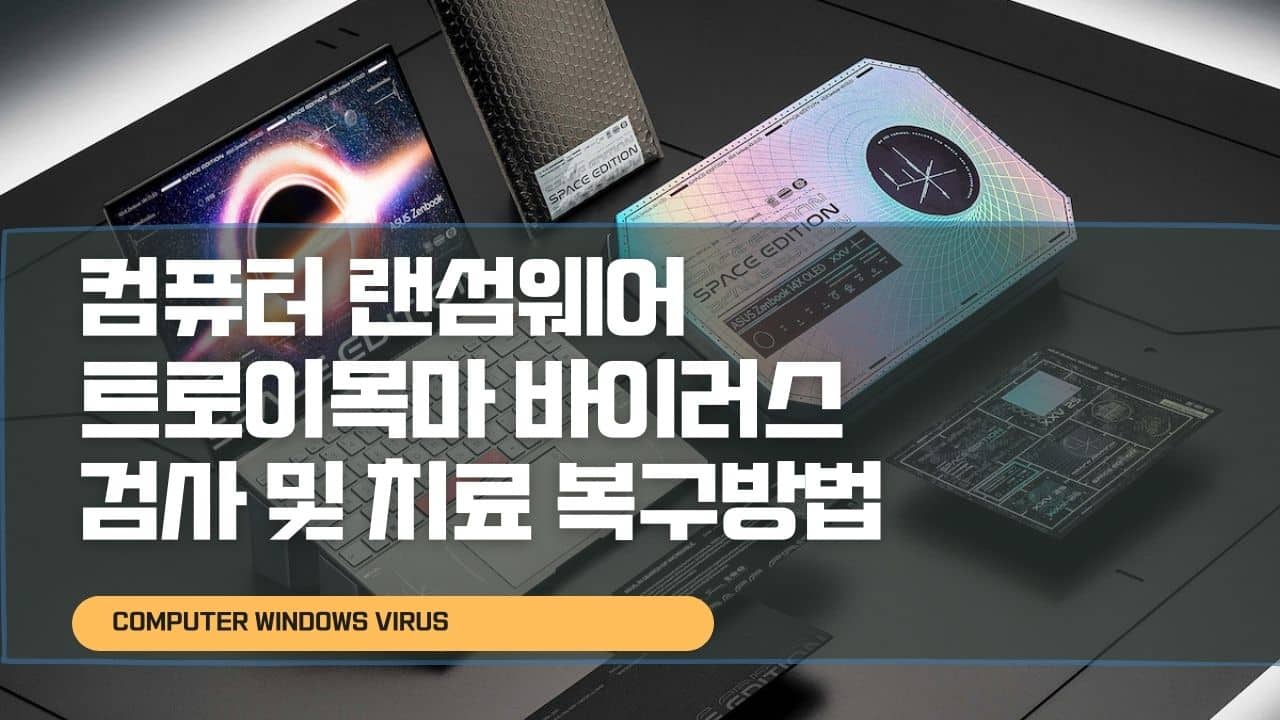
2 thoughts on “컴퓨터 랜섬웨어 트로이목마 바이러스 검사 및 치료 복구방법”